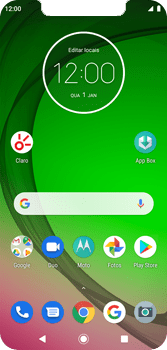Moto G7 Play
Como conectar à internet (APN automático)
0 votos
-
Passo 1
Verifique se o Chip Claro está inserido corretamente no aparelho.
ㅤ
Se seu aparelho for Dual SIM, faça um teste colocando o chip no outro slot do equipamento.
ㅤ
Obs.: Para utilizar a tecnologia 3G e 4G utilize sempre o slot 1.

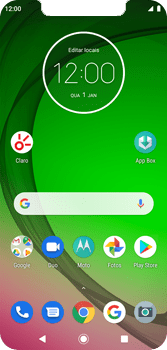
-
Passo 2
Se o seu Chip Claro foi inserido corretamente e seu aparelho ainda não conecta à internet móvel, verifique se o modo avião está ativado.
ㅤ
Para isso, arraste o símbolo de seta para cima.

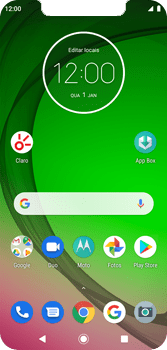
-
Passo 3
Clique em Configurar.

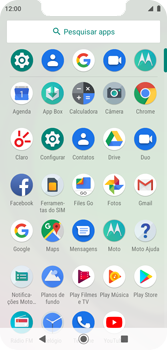
-
Passo 4
Clique em Rede e internet.

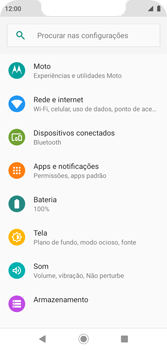
-
Passo 5
Clique em Avançado.

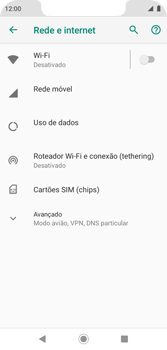
-
Passo 6
Se Modo avião estiver habilitado, desabilite Modo avião.
ㅤ
Se Modo avião estiver desabilitado, vá para o passo seguinte.

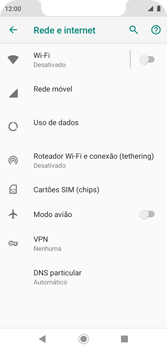
-
Passo 7
Se o seu aparelho ainda estiver com problemas na conexão à internet móvel, confirme se a opção Dados está ativada.
ㅤ
Para isso, clique em Cartões SIM (chips).

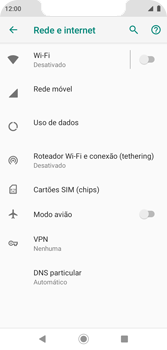
-
Passo 8
Se Dados estiver desabilitado, habilite Dados.
ㅤ
Se Dados estiver habilitado, vá para o passo seguinte.

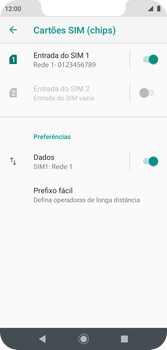
-
Passo 9
Se o seu aparelho ainda estiver com problemas na conexão à internet móvel, confirme se a opção 4G ou 3G está ativada.
ㅤ
Para isso, clique no símbolo voltar.

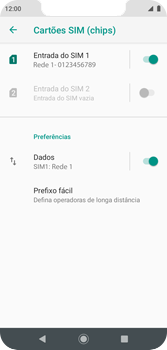
-
Passo 10
Clique em Rede móvel.

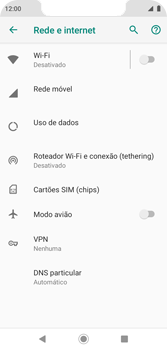
-
Passo 11
Clique em Avançadas.

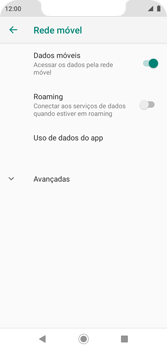
-
Passo 12
Clique em Tipo de rede preferencial.

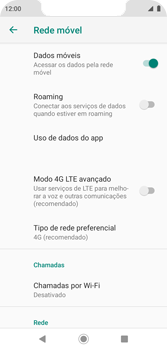
-
Passo 13
Marque 4G (recomendado).

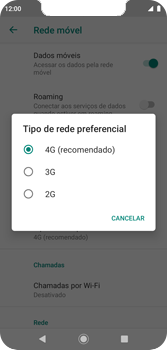
-
Passo 14
Verifique se o seu aparelho está com conexão à internet móvel.
ㅤ
Se o seu aparelho ainda estiver com problemas na conexão à internet móvel, atualize as configurações de rede.
ㅤ
Para isso, volte para a tela principal do aparelho.

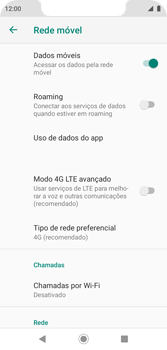
-
Passo 15
Arraste o símbolo de seta para cima.

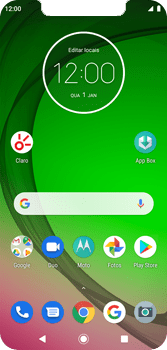
-
Passo 16
Clique em Ferramentas do SIM.

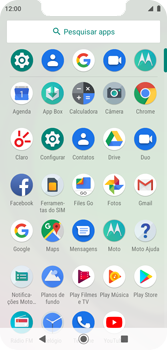
-
Passo 17
Clique em Facilidades.

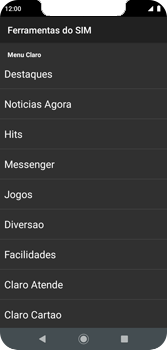
-
Passo 18
Clique em ConfiguraÇoes.

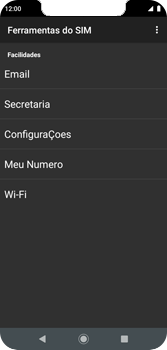
-
Passo 19
Clique na mensagem recebida.

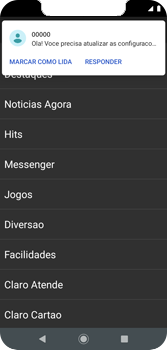
-
Passo 20
As configurações de rede serão feitas automaticamente.
ㅤ
Aguarde até receber a mensagem de confirmação.

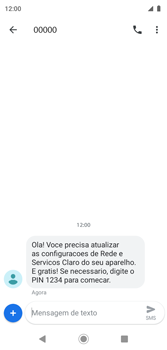
-
Passo 21
A configuração de rede foi atualizada com sucesso.

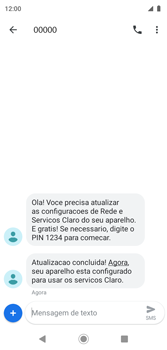
-
Passo 22
Verifique se o seu aparelho está com conexão à internet móvel.
ㅤ
Caso o problema persista, teste o chip em outro aparelho para confirmar se o problema está no chip ou no equipamento.
ㅤ
Se o chip inserido em outro aparelho teve conexão com a internet móvel, procure o fabricante do equipamento.

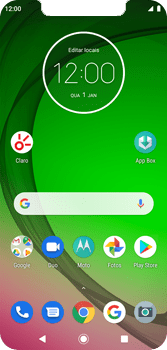
-
Passo 23
Nota: evite a aproximação do seu Motorola Moto G7 Play de dispositivos como roteadores, videogames, fornos micro-ondas, telefones sem fio, dispositivos Bluetooth, para que não haja interferências ou má qualidade do sinal de internet.

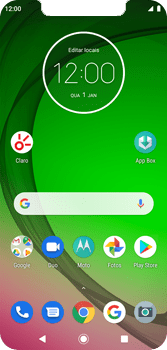
-
Passo 24
Se o seu aparelho ainda não faz chamadas, verifique a situação financeira da sua linha no aplicativo Minha Claro Móvel.
ㅤ
Nota: caso haja débitos pendentes na linha, a reconexão dos dados móveis só será efetivada após o pagamento. Para pagamentos realizados via Pix, a reconexão pode levar até 24 horas. Já para outros meios de pagamento, como boleto ou transferência bancária, o prazo para reconexão dos dados é de até 5 dias úteis.
ㅤ
Certifique-se de regularizar quaisquer pendências para usufruir dos serviços de dados móveis sem interrupções.

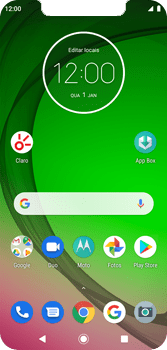
-
Passo 25
No aplicativo Minha Claro Móvel, também é possível acompanhar as informações sobre o seu número e ter acesso a inúmeras facilidades, como detalhes do seu plano, saldo, forma de pagamento, carência, suporte técnico, entre muitos outros benefícios.
ㅤ
Pelo suporte técnico do aplicativo Minha Claro Móvel, você também pode seguir as instruções para reenviar o sinal de internet, caso seja necessário.